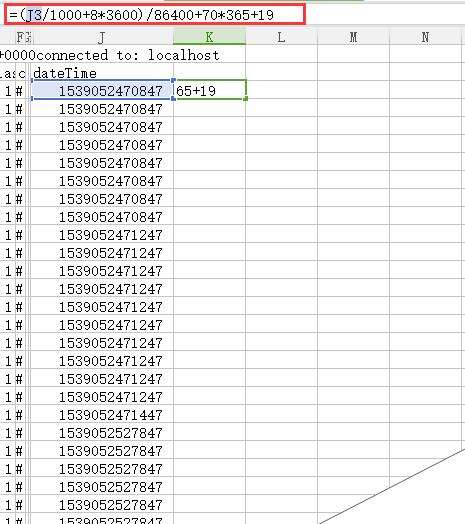WPS表格中的时间戳怎么转换成时间显示?
办公教程导读
收集整理了【WPS表格中的时间戳怎么转换成时间显示?】办公软件教程,小编现在分享给大家,供广大互联网技能从业者学习和参考。文章包含317字,纯文字阅读大概需要1分钟。
办公教程内容图文
2、右击选择“设置单元格格式”
3、选择“日期”,然后选择需要的日期类型
4、然后在表格里,输入公式:=(J3/1000+8*3600)/86400+70*365+19。这里的J3为时间戳表格位置
5、确定公式后,这里就显示日期了
6、然后,将鼠标放到表格右下角,当鼠标成“+”时,双击,整条就成日期了
7、这前的公式是毫秒,如果是秒,就不需要除1000了。如:=(J3/1000+8*3600)/86400+70*365+19。如果是其他时区,就将8*3600改成 时区*3600
办公教程总结
以上是为您收集整理的【WPS表格中的时间戳怎么转换成时间显示?】办公软件教程的全部内容,希望文章能够帮你了解办公软件教程WPS表格中的时间戳怎么转换成时间显示?。
如果觉得办公软件教程内容还不错,欢迎将网站推荐给好友。